-
Cómo solucionar problemas de la Tabla de Contenidos MS Word Función
-
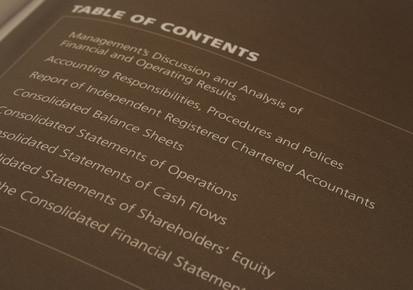
La función "Tabla de Contenidos" en MS Word puede ser un ahorro de tiempo al crear un documento. Automáticamente crea índices del trabajo y crea un directorio que aparece al principio del documento. De vez en cuando, el TOC no funciona de la manera que lo desee. Muchos problemas están relacionados con la función de actualización y asegurarse de que los cambios realizados en el documento se reflejan en la tabla de contenido.Instrucciones
1 Haga clic derecho en cualquier barra de herramientas y seleccione "Esquema" en el menú desplegable para mostrar la barra de herramientas "que describe".
2 Seleccione "Actualización de la tabla de contenido" en la barra de herramientas "que describe" cada vez que agregar, eliminar o editar el documento o los cambios no se mostrará en la tabla de contenido.
3 Actualizar varias tablas de contenido en un documento de uno a la vez colocando el punto de inserción dentro de cada uno y haciendo clic en "Actualizar la tabla de contenido" o "F9".
4 Mover ninguna de las partidas de la capa de dibujo de la palabra (como cuadros de texto) en la capa de texto para asegurarse de que van a aparecer en la tabla de contenido.
Consejos y advertencias
- Cuando se realizan cambios en el estilo de sus partidas en el documento (por ejemplo, poner el texto en negrita, este cambio de estilo se verá reflejado en la tabla de contenido.
- En general, sólo texto partida marcado que aparece al principio de un párrafo aparece en la tabla de contenido. Si desea que el texto de la mitad de un párrafo a aparecer en la tabla de contenido, seleccione el texto y haga clic en "ALT + SHIFT + O" y siga los pasos para crear una tabla de contenido de los campos TC.
